Bỏ túi cách xóa bộ nhớ trong điện thoại Samsung giúp máy chạy mượt cực nhanh
Bỏ túi cách xóa bộ nhớ trong điện thoại Samsung giúp giải phóng dung lượng, tăng tốc thiết bị và tối ưu hiệu năng sử dụng chỉ với vài thao tác đơn giản.

Điện thoại Samsung sau một thời gian sử dụng thường bị đầy bộ nhớ khiến máy chạy chậm, lag, không thể cài đặt thêm ứng dụng mới hoặc lưu trữ ảnh, video. Đó là lúc bạn cần thực hiện đúng và đủ cách xóa bộ nhớ trong điện thoại Samsung để thiết bị hoạt động trở lại nhanh chóng như ban đầu. Nếu thực hiện đều đặn, bạn không chỉ tiết kiệm dung lượng mà còn bảo vệ hiệu năng máy, kéo dài tuổi thọ và tối ưu hóa trải nghiệm sử dụng. Bài viết này sẽ chia sẻ chi tiết các bước từ kiểm tra dung lượng, xóa bộ nhớ đệm Samsung, cách xoá dữ liệu Samsung, đến sử dụng các công cụ hỗ trợ hiệu quả – giúp người dùng dễ dàng thao tác dù không rành công nghệ.
1. Vì sao cần xóa bộ nhớ trong điện thoại?
Bộ nhớ trong là khu vực quan trọng trong bất kỳ chiếc smartphone nào. Đây là nơi chứa toàn bộ hệ điều hành, ứng dụng đã cài, dữ liệu cá nhân như ảnh, video, file tải về, tin nhắn, cũng như các file tạm thời do hệ thống hoặc ứng dụng tạo ra.

Khi bộ nhớ trong bị đầy, điện thoại thường phát sinh nhiều vấn đề:
- Mất khả năng cài thêm ứng dụng mới.
- Mở ứng dụng bị chậm, máy phản hồi chậm hơn bình thường.
- Không thể lưu ảnh, video mới hoặc thực hiện sao lưu.
- Tăng nguy cơ ứng dụng bị treo, tự đóng đột ngột.
- Hệ thống có thể báo lỗi bộ nhớ, đòi giải phóng dung lượng.
Việc xóa bộ nhớ đệm trên Samsung hay dọn các file rác là điều cần thiết. Nó giúp khôi phục không gian trống, tối ưu hóa vận hành, và giảm áp lực lên bộ vi xử lý – yếu tố ảnh hưởng trực tiếp đến tuổi thọ máy.
Dù bạn sử dụng điện thoại tầm trung hay cao cấp, cách xóa bộ nhớ trong điện thoại Samsung đều nên được thực hiện thường xuyên để đảm bảo trải nghiệm luôn mượt mà, ổn định.
2. Cách kiểm tra và quản lý bộ nhớ trên Samsung
Trước khi bắt đầu xóa bất kỳ dữ liệu nào, bạn cần biết chính xác dung lượng đã sử dụng và còn trống của điện thoại. Việc này không chỉ giúp xác định khu vực cần xử lý mà còn giúp bạn kiểm soát bộ nhớ lâu dài.
2.1 Kiểm tra dung lượng bộ nhớ
Các bước thực hiện như sau:
- Bước 1: Vào Cài đặt > chọn mục Chăm sóc thiết bị (Device care).
- Bước 2: Nhấn vào mục Lưu trữ (Storage).
- Bước 3: Xem tổng dung lượng, lượng đã dùng và còn trống.
Ngoài ra, hệ thống còn phân tích các danh mục đang chiếm bộ nhớ như: Hình ảnh, Video, Âm thanh, Ứng dụng, Tệp hệ thống, Khác. Nhờ đó, bạn có thể biết chính xác nên ưu tiên cách xoá dữ liệu Samsung ở đâu để lấy lại không gian.

2.2 Quản lý bộ nhớ thông minh
Sau khi kiểm tra, hãy:
- Xóa bớt video/ảnh nặng, đặc biệt là video quay ở chế độ 4K hoặc 60fps.
- Dọn thư mục Tải xuống, Zalo, WhatsApp – nơi lưu trữ nhiều file trùng lặp.
- Gỡ ứng dụng không sử dụng đến (xem ở mục 4).
- Sử dụng các dịch vụ lưu trữ đám mây như Samsung Cloud hoặc Google Drive để sao lưu.
Việc quản lý chủ động này sẽ hỗ trợ rất tốt cho quá trình cách xóa bộ nhớ trong điện thoại Samsung một cách an toàn, có kiểm soát.
3. Hướng dẫn xóa file tạm, cache, dữ liệu rác
Đây là phần quan trọng nhất trong mọi hướng dẫn cách xóa bộ nhớ trong điện thoại Samsung. Hệ thống và các ứng dụng đều sinh ra file tạm hoặc cache trong quá trình hoạt động. Tuy giúp tăng tốc độ truy cập, nhưng lâu dần sẽ chiếm nhiều dung lượng không cần thiết.
3.1 Xóa bộ nhớ đệm Samsung cho từng ứng dụng
Để thực hiện cách xóa bộ nhớ đệm trên Samsung, bạn làm như sau:
Bước 1: Vào Cài đặt > Ứng dụng.
Bước 2: Chọn ứng dụng muốn dọn (ví dụ: Chrome, Facebook).
Bước 3: Nhấn vào Lưu trữ > chọn Xóa bộ nhớ đệm.
Việc này không xóa dữ liệu đăng nhập hay tệp cá nhân. Bạn nên áp dụng định kỳ mỗi tuần một lần cho các ứng dụng nặng.
3.2 Dọn dẹp file tạm thời từ hệ thống
Samsung hỗ trợ bạn xóa các file hệ thống tạm thông qua công cụ tích hợp:
Bước 1: Truy cập lại mục Chăm sóc thiết bị.
Bước 2: Nhấn chọn Lưu trữ.
Bước 3: Nhấn nút Dọn ngay (Clean now).
Tính năng này sẽ quét toàn bộ file không cần thiết và đề xuất xóa chỉ bằng một chạm cực kỳ tiện lợi và tiết kiệm thời gian.

3.3 Xóa file không cần dùng thủ công
Nếu bạn muốn kiểm soát dữ liệu kỹ hơn:
- Vào My Files hoặc Tệp của bạn.
- Mở các thư mục Tải về, WhatsApp, Messenger, Ảnh chụp màn hình,...
- Xem file nào cũ, không còn giá trị sử dụng rồi xóa đi.
Thao tác này là phần quan trọng trong cách xoá dữ liệu Samsung giúp bạn giải phóng thêm vài GB nếu biết cách phân loại.
4. Gỡ ứng dụng không dùng để tiết kiệm bộ nhớ
Các ứng dụng không dùng đến không chỉ chiếm bộ nhớ trong mà còn tiêu tốn RAM, chạy nền, tiêu hao pin. Gỡ bỏ chúng là bước cần thiết trong cách xóa bộ nhớ trong điện thoại Samsung.
4.1 Xóa nhanh từ màn hình chính
- Nhấn giữ biểu tượng ứng dụng.
- Chọn Gỡ cài đặt > Xác nhận.
Áp dụng cho các app bạn cài thêm nhưng không còn sử dụng.
4.2 Gỡ chi tiết trong phần cài đặt
- Vào Cài đặt > Ứng dụng.
- Chọn app không cần thiết.
- Nhấn Gỡ cài đặt.
Lưu ý: Có một số ứng dụng hệ thống không thể xóa, bạn chỉ có thể vô hiệu hóa chúng để tiết kiệm tài nguyên.
Việc này giúp bạn thu gọn danh sách ứng dụng, đồng thời cải thiện hiệu suất và bộ nhớ.
5. Sử dụng công cụ “Chăm sóc thiết bị” của Samsung
Không cần cài thêm ứng dụng từ bên ngoài, Samsung đã tích hợp sẵn công cụ chăm sóc điện thoại trong hệ điều hành One UI. Đây là trợ lý giúp người dùng thực hiện cách xóa bộ nhớ trong điện thoại Samsung hiệu quả, chỉ bằng vài thao tác.
5.1 Truy cập tính năng
- Vào Cài đặt > Chăm sóc thiết bị.
Tại đây, bạn sẽ thấy 4 mục chính:
- Pin: Kiểm soát tình trạng pin, tối ưu hóa tiêu thụ.
- Lưu trữ: Xóa file rác, cache, file không dùng đến.
- RAM: Giải phóng bộ nhớ chạy nền.
- Bảo mật: Quét và loại bỏ phần mềm độc hại.
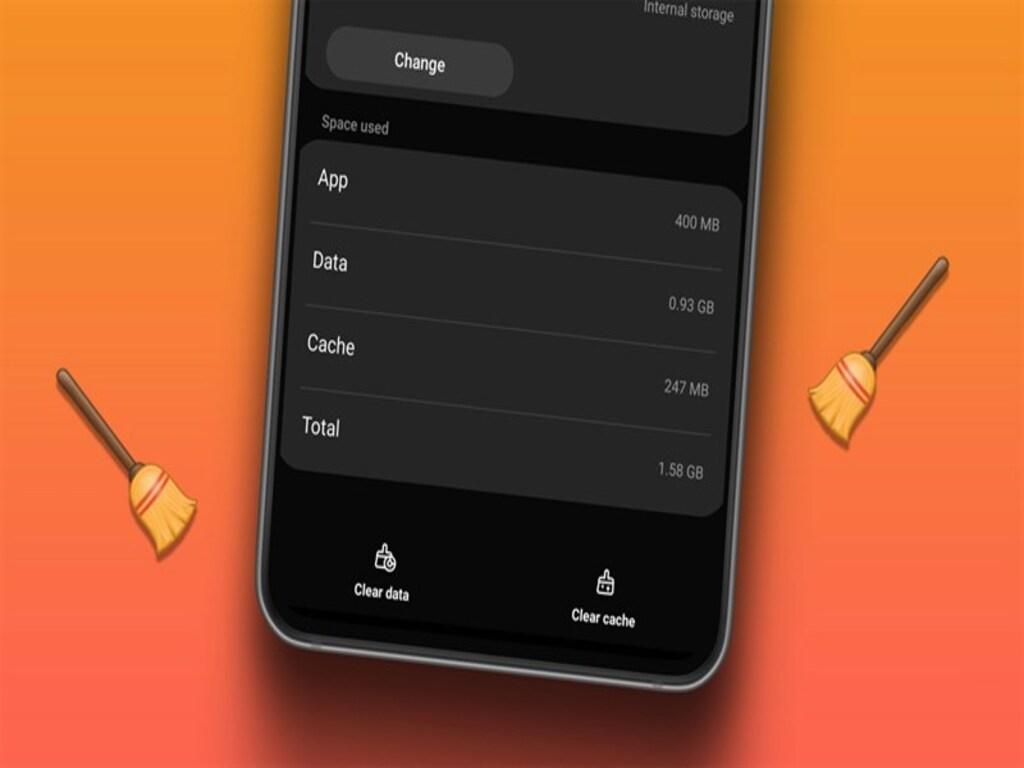
5.2 Dọn dẹp toàn diện với 1 chạm
Chỉ cần nhấn nút Tối ưu ngay, hệ thống sẽ:
- Giải phóng RAM.
- Dọn file tạm.
- Xóa cache.
- Kiểm tra bảo mật.
Tính năng này nên dùng ít nhất 1 lần/tuần. Với người dùng không rành công nghệ, đây là công cụ không thể thiếu để giữ cho máy luôn sạch sẽ, mượt mà.
6. Dọn dẹp định kỳ giúp máy luôn mượt và ổn định
Đừng đợi đến khi điện thoại báo “bộ nhớ đầy” mới bắt đầu xử lý. Cách xóa bộ nhớ trong điện thoại Samsung sẽ hiệu quả hơn rất nhiều nếu bạn chủ động thực hiện theo lịch:
- Mỗi tuần: Xóa file tải xuống, ảnh trùng lặp, xóa bộ nhớ đệm Samsung.
- Mỗi tháng: Gỡ app không dùng, sử dụng Chăm sóc thiết bị để kiểm tra tổng thể.
- Mỗi quý: Sao lưu dữ liệu lên đám mây, dọn lại toàn bộ các thư mục thủ công.
Thói quen này không chỉ giúp điện thoại hoạt động ổn định, mượt mà mà còn tránh được các lỗi bất ngờ do quá tải dữ liệu.
